- まんが王国には、本棚機能はあるの?
- 本棚機能の使い方を知りたい。
- 本棚が消えてしまった。どうすればいいの?
電子書籍サービスの「まんが王国」。
まんが王国には購入したマンガを整理できる本棚機能があるか気になっている人も多いと思います。
結論、まんが王国には本棚機能があります。
ブラウザ版、アプリ版それぞれがあり、自由にマンガを整理することができます。
そのため、この記事ではまんが王国の本棚の作り方から削除、本棚が消えてしまった時の対処法まですべて教えます。
実際の画面の写真付きで分かりやすく説明しますので、ぜひ最後まで読んでください。
\ 毎日最大50%還元 /
まんが王国の本棚機能とは?

本棚機能で購入したマンガを、自由に整理できる。
まんが王国には、購入したマンガを自分の好きなように整理できる本棚機能があります。
本棚を新しく増やし、作者別やジャンル別にマンガを整理することができます。
自分好みに本を整理することで、紙の本をより近い感じで、電子マンガを楽しむことができます。
ぜひ本棚機能を使ってみましょう。
本棚機能は、ブラウザでもアプリでも使える。
まんが王国では、本棚機能が専用アプリだけでなく、ブラウザから開いた公式ページでも使うことができます。
自分が好きな方で、本棚機能を楽しむことができます。
ブラウザ版の本棚とアプリ版の本棚は同期しています。
そのため、ブラウザ版の本棚を整理した場合は、同期されアプリ版の本棚も同じように整理されます。
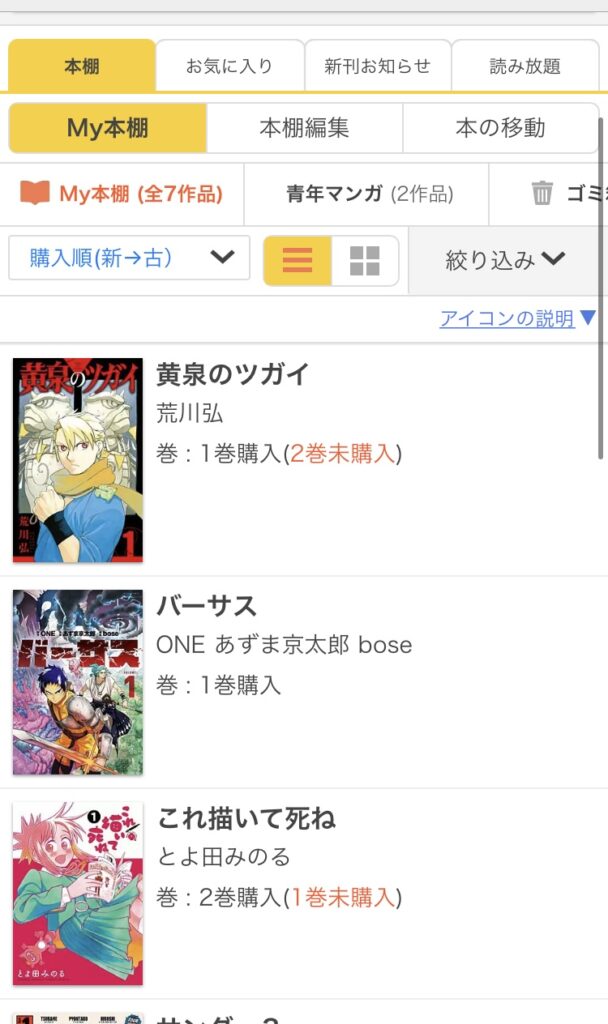
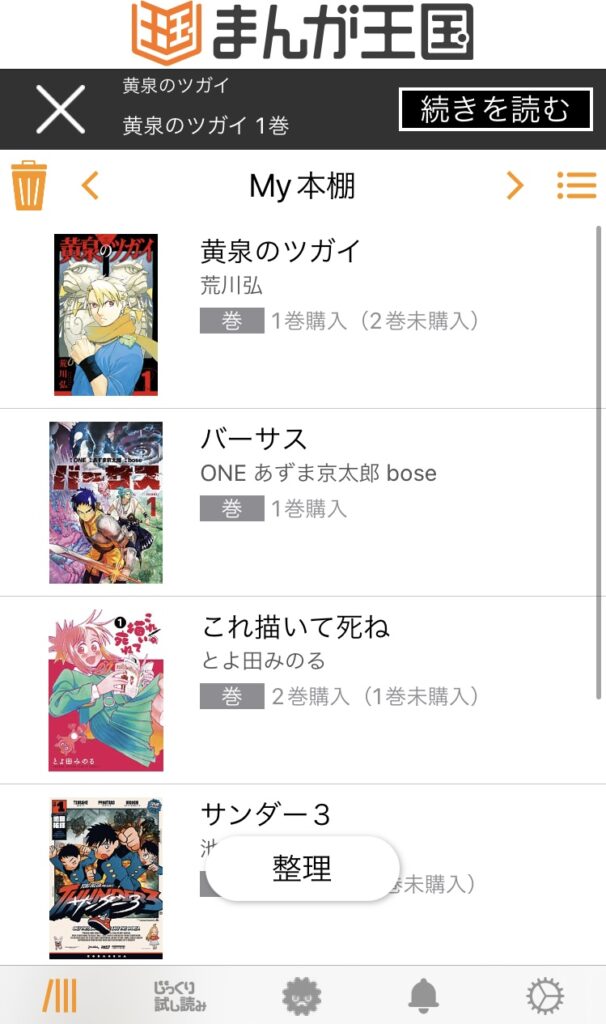
アプリのダウンロード方法
- まんが王国の公式ページを開く。
- 「メニュー」をタップする。
- 「アプリダウンロード」をタップする。
- アプリ公式ストアからダウンロードする。
①まんが王国の公式ページを開く。
②「メニュー」をタップする。
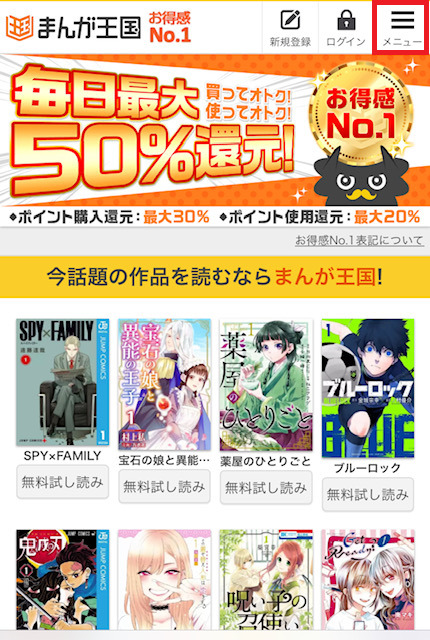
③「アプリダウンロード」をタップする。
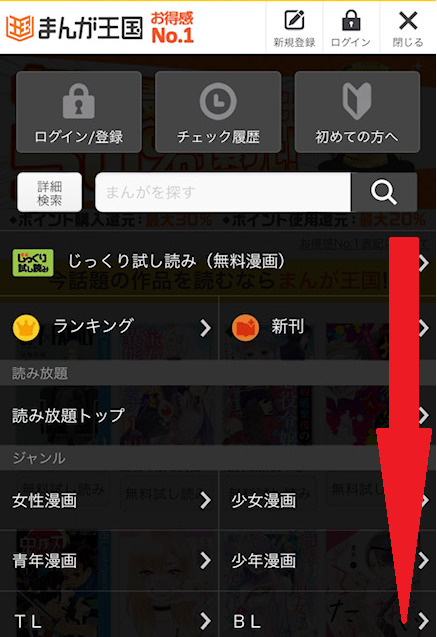
下へスクロールする。
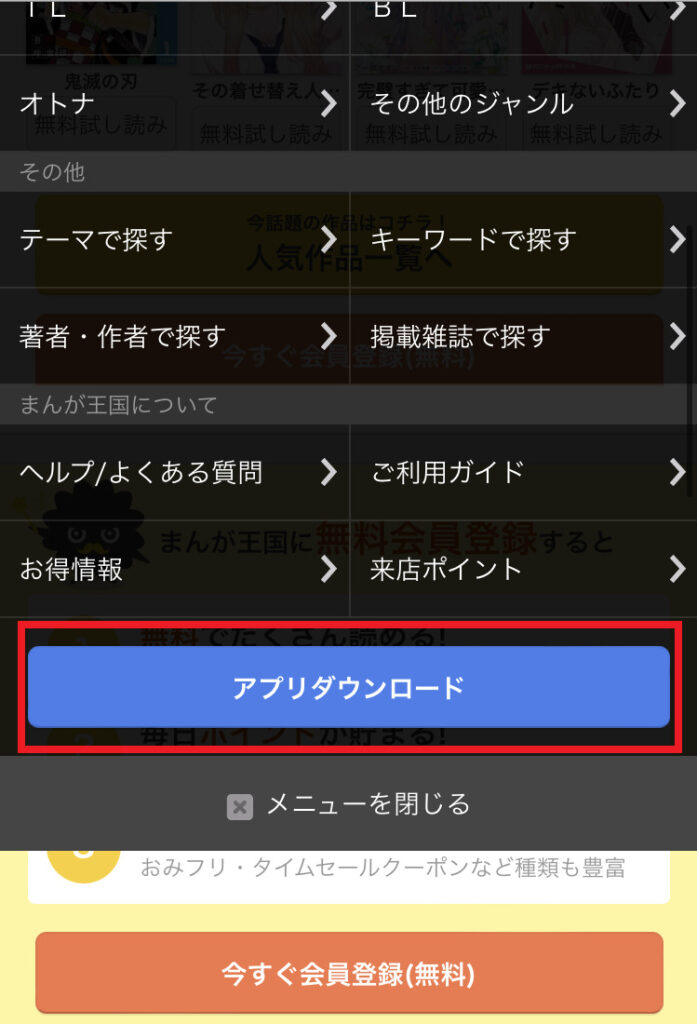
④アプリ公式ストアからダウンロードする。
新しい本棚の作り方
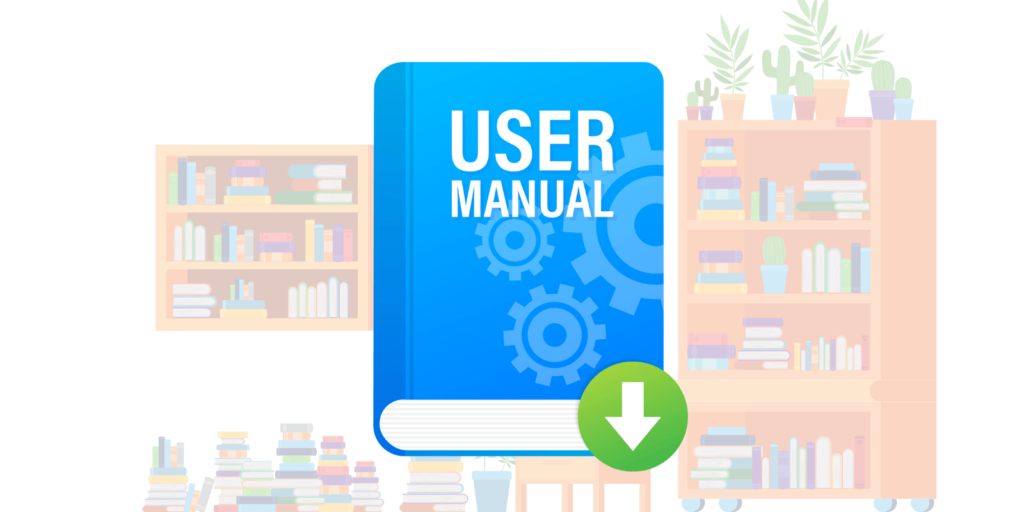
【ブラウザ版】新しい本棚の作り方
- 「本棚」をタップする。
- 「本棚の追加」をタップする。
- 本棚の名前を入力する。
- 移動させるマンガを選択する。
- 移動先の本棚を選択する。
- マンガの移動が完了。
①「本棚」をタップする。
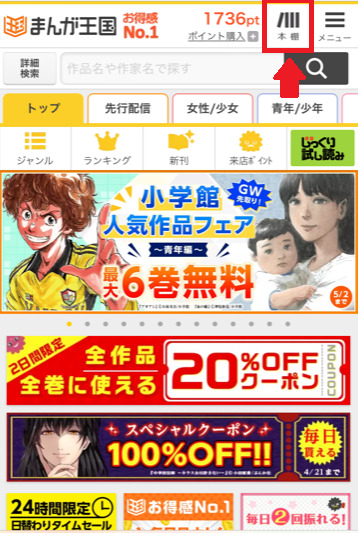
②「本棚の追加」をタップする。
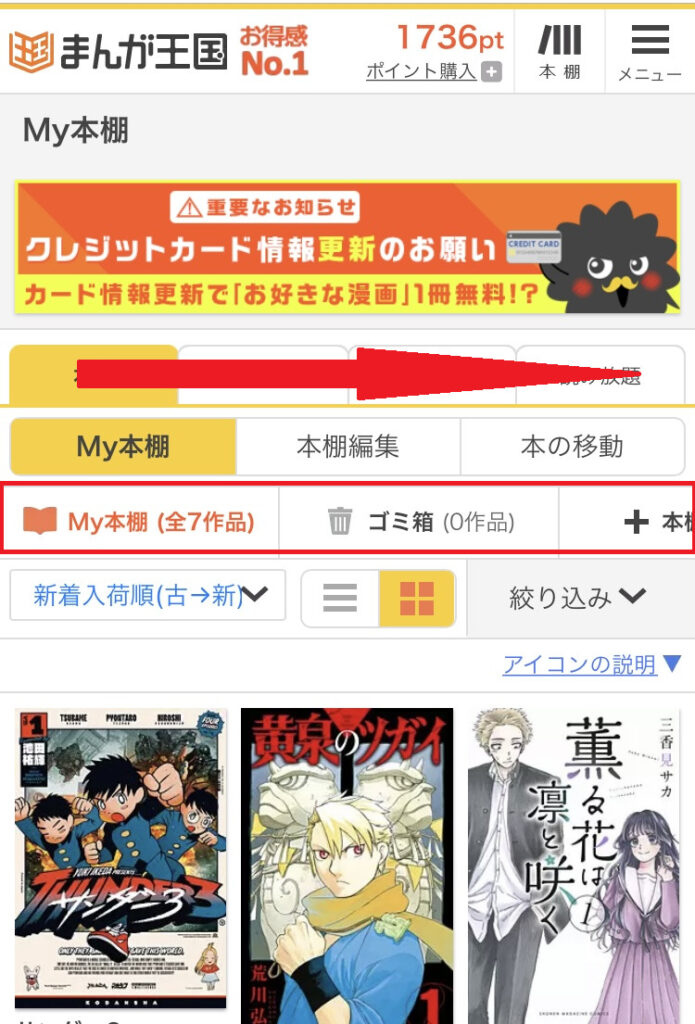
右にスクロールする。
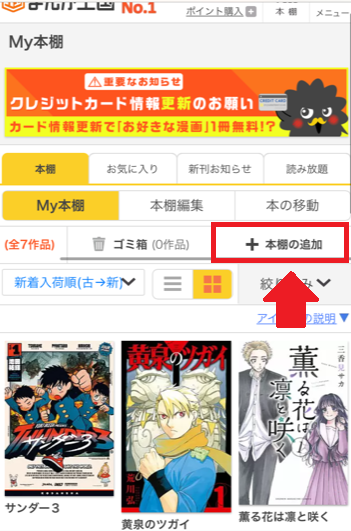
③本棚の名前を入力する。
入力後、「本棚を追加する」をタップする。
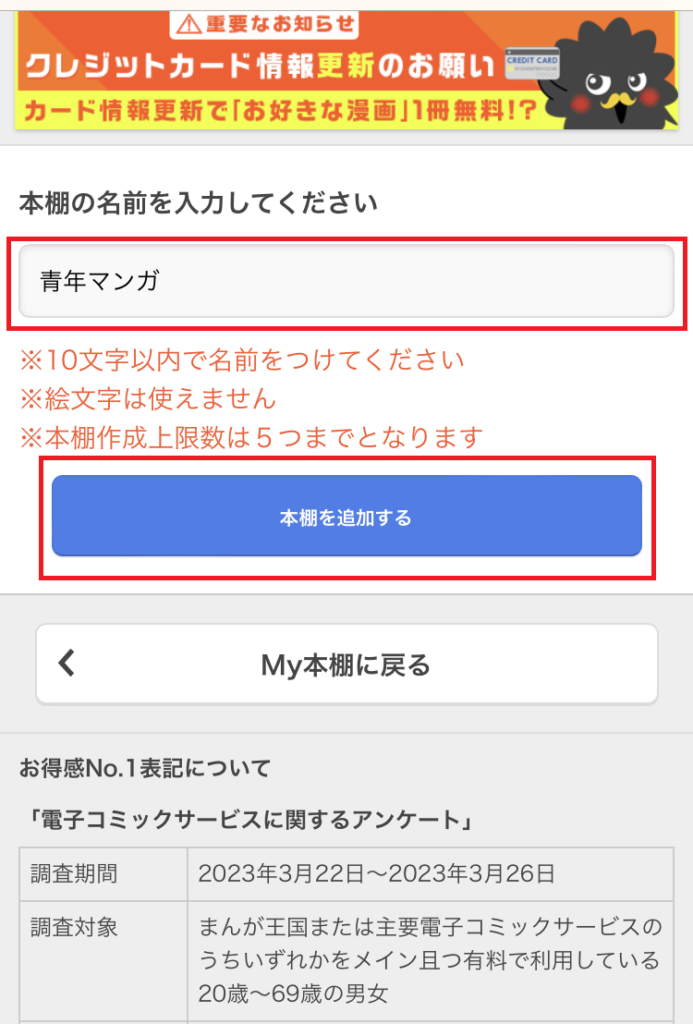
④移動させるマンガを選択する。
選択後、「本を移動」をタップする。
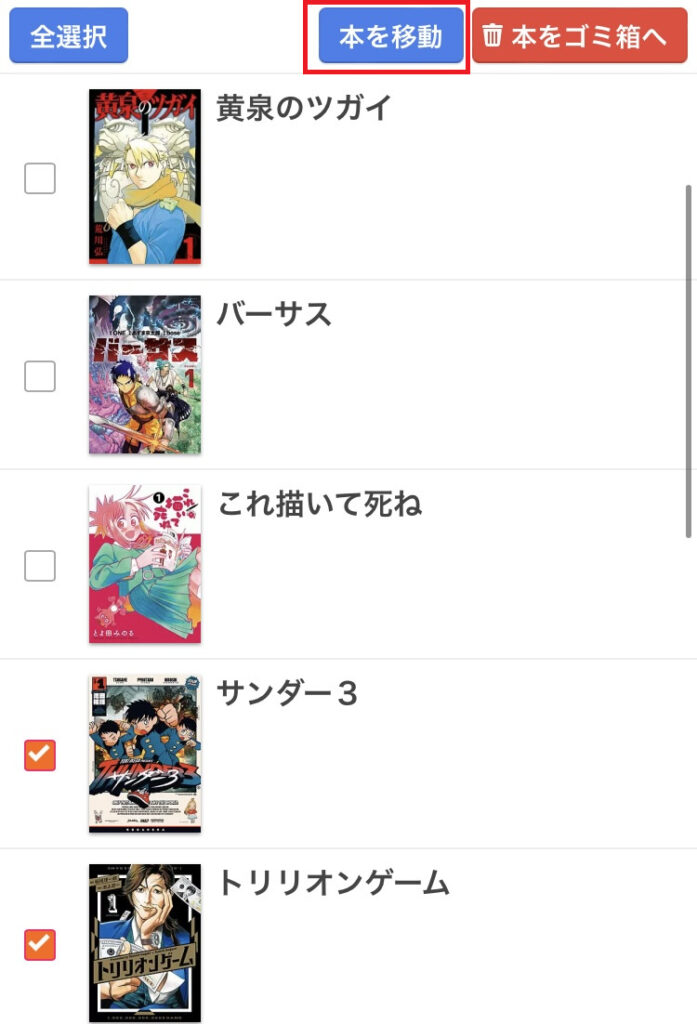
⑤移動先の本棚を選択する。
選択後、「移動する」をタップする。
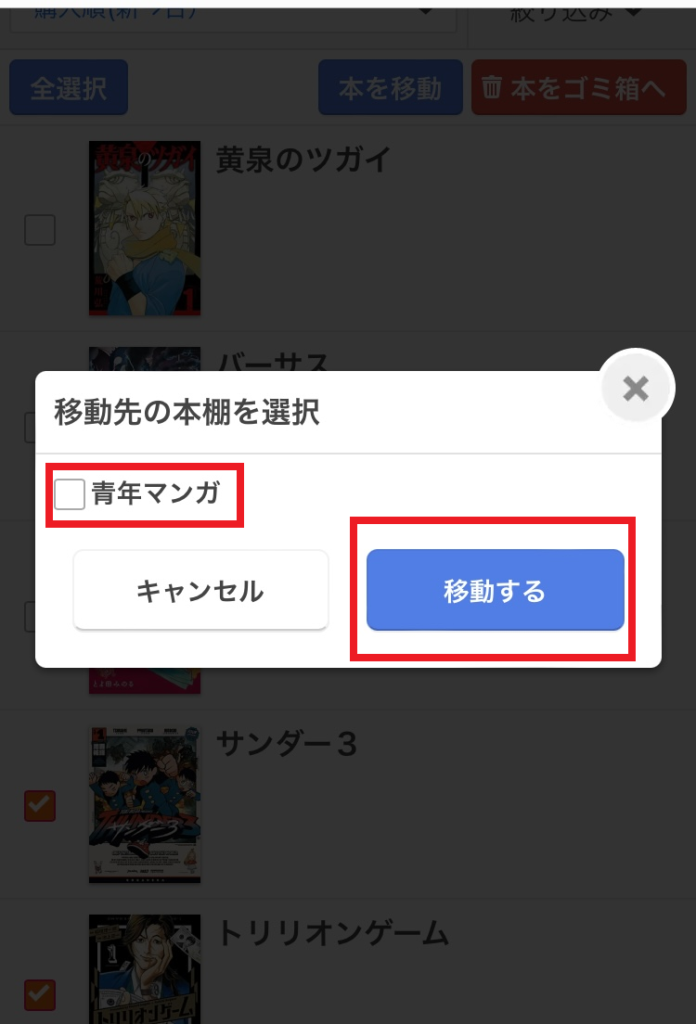
⑥マンガの移動が完了。
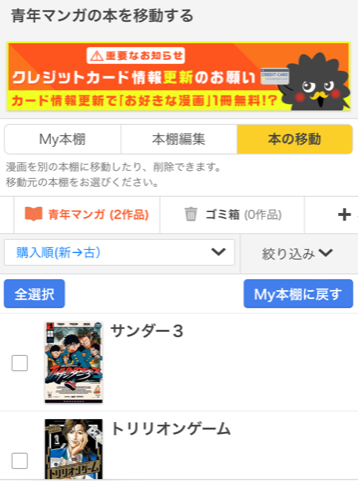
【アプリ版】新しい本棚の作り方
- My本棚の「≡」をタップする。
- 「新しい本棚」をタップする。
- 本棚の名前を入力する。
- 移動先本棚の「≡」をタップする。
- 「作品を入れ替える」をタップする。
- 移動させたいマンガを選択する。
- マンガの移動が完了。
①My本棚の「≡」をタップする。
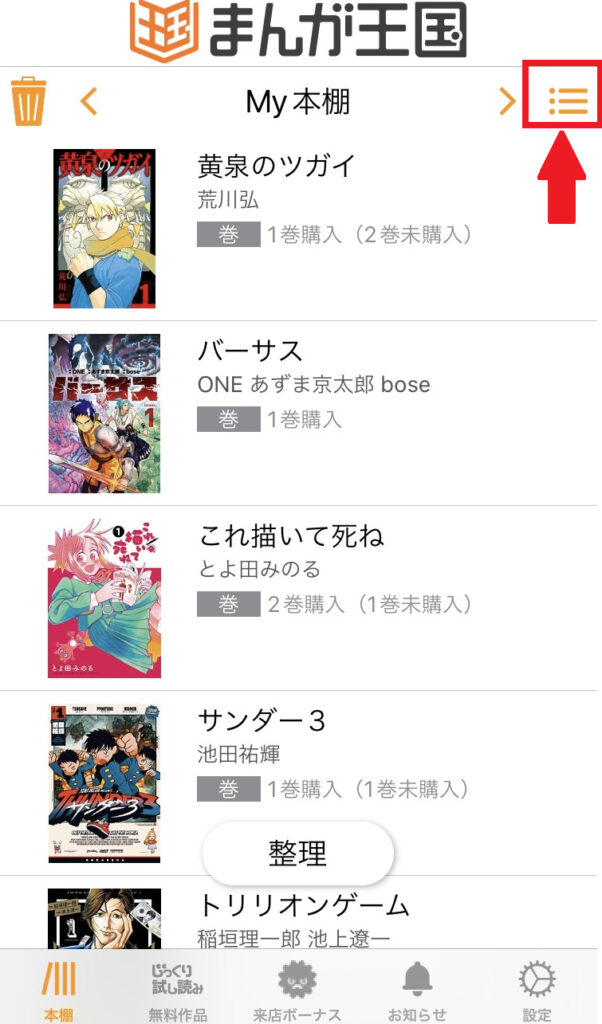
②「新しい本棚」をタップする。

③本棚の名前を入力する。
入力後、「作成」をタップする。
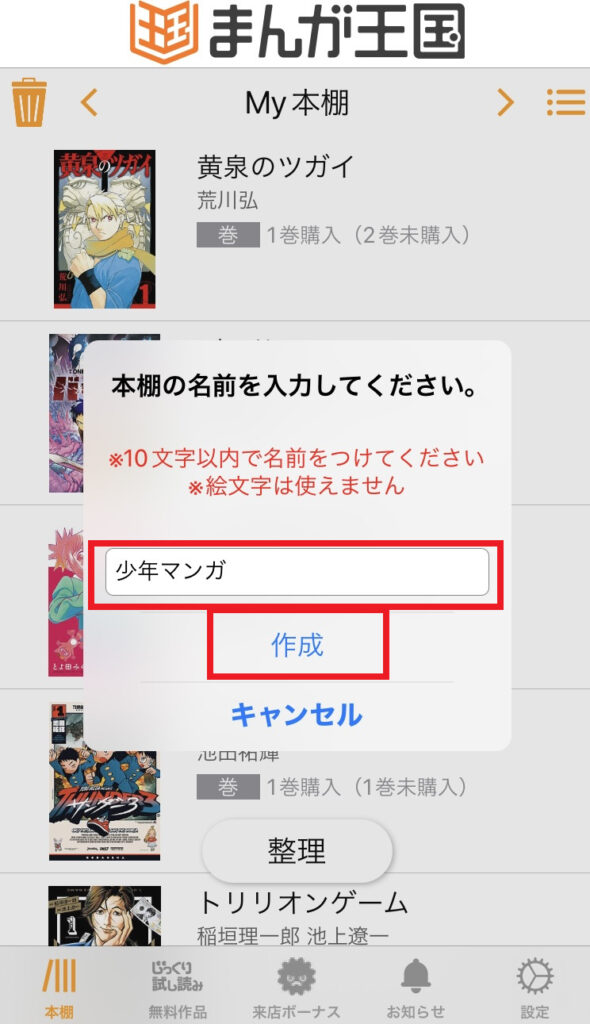
④移動先本棚の「≡」をタップする。
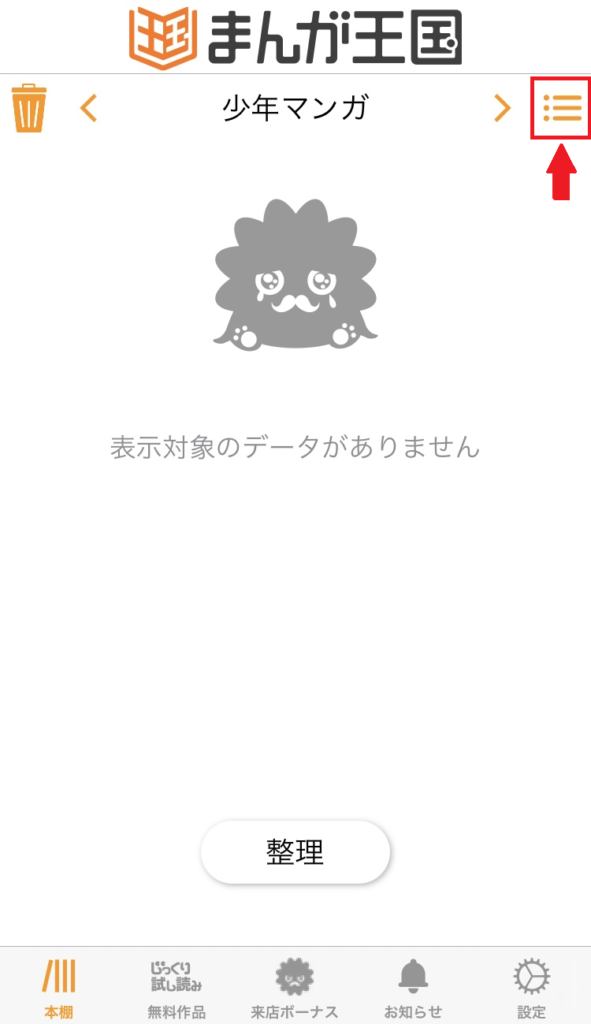
⑤「作品を入れ替える」をタップする。
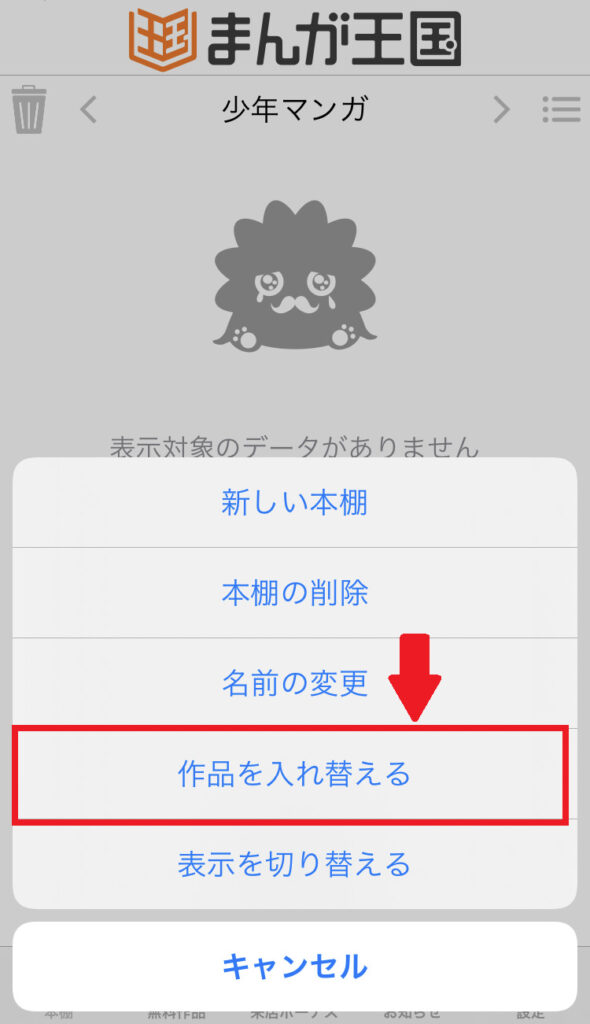
⑥移動させたいマンガを選択する。
選択後、「登録」をタップする。
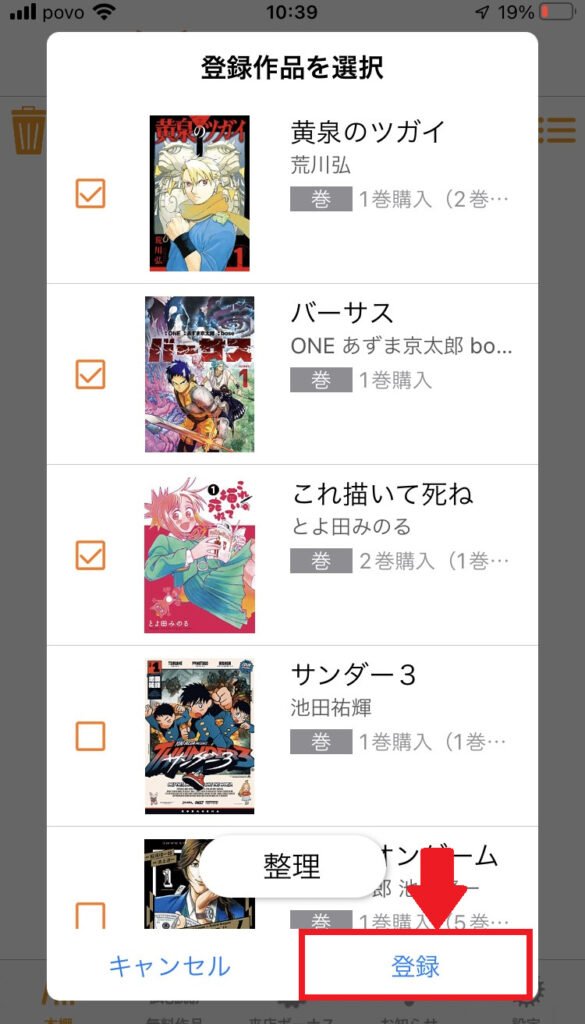
⑦マンガの移動が完了。
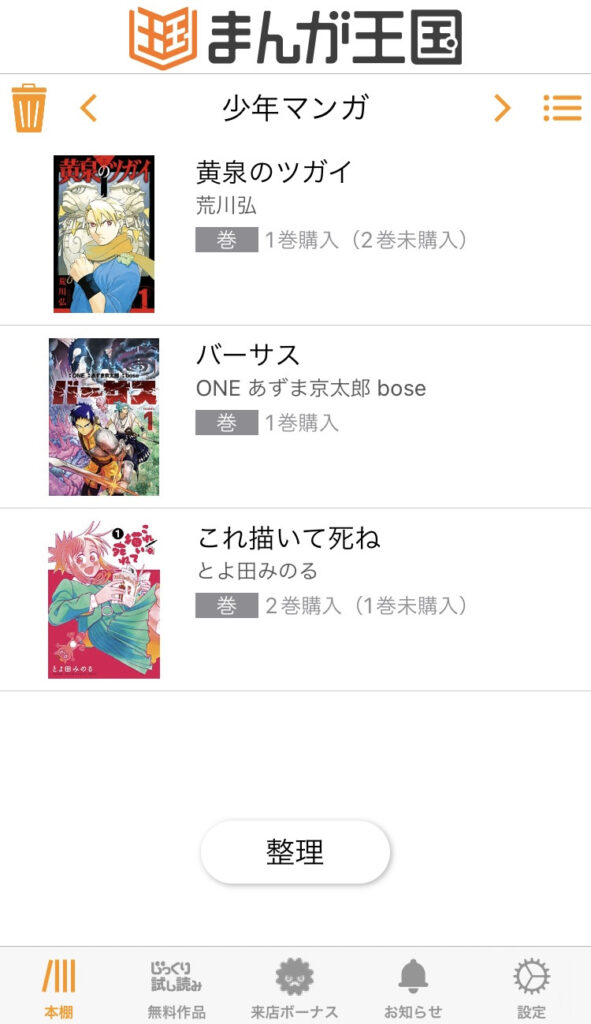
本棚を削除する方法

本棚は自由に削除できますので、不要になった本棚は削除しましょう。
【ブラウザ版】本棚の削除方法
- 「本棚」をタップする。
- 「本棚編集」をタップする。
- 削除する本棚を選択し、「削除」をタップする。
①「本棚」をタップする。
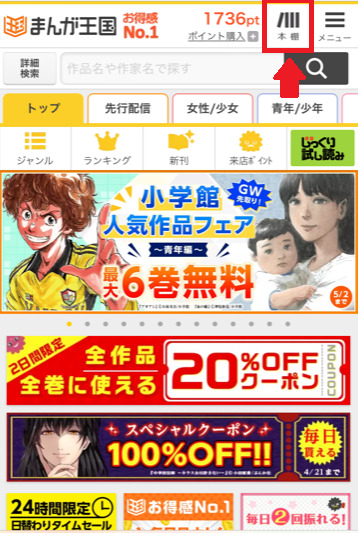
②「本棚編集」をタップする。
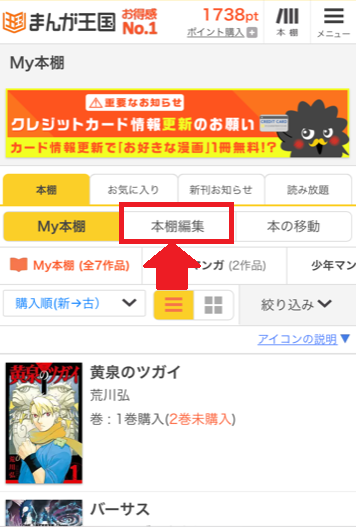
③削除する本棚を選択する。
「削除」をタップする。
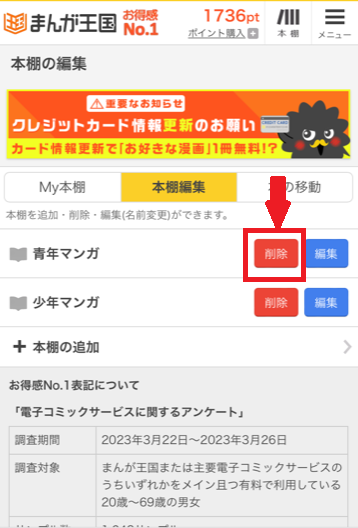
④「削除する」をタップする。
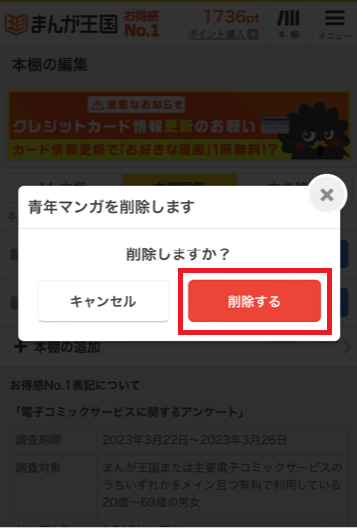
【アプリ版】本棚の削除方法
- My本棚の「≡」メニューをタップする。
- 「本棚の削除」をタップする。
- 削除する本棚を選択する。
①My本棚の「≡」をタップする。
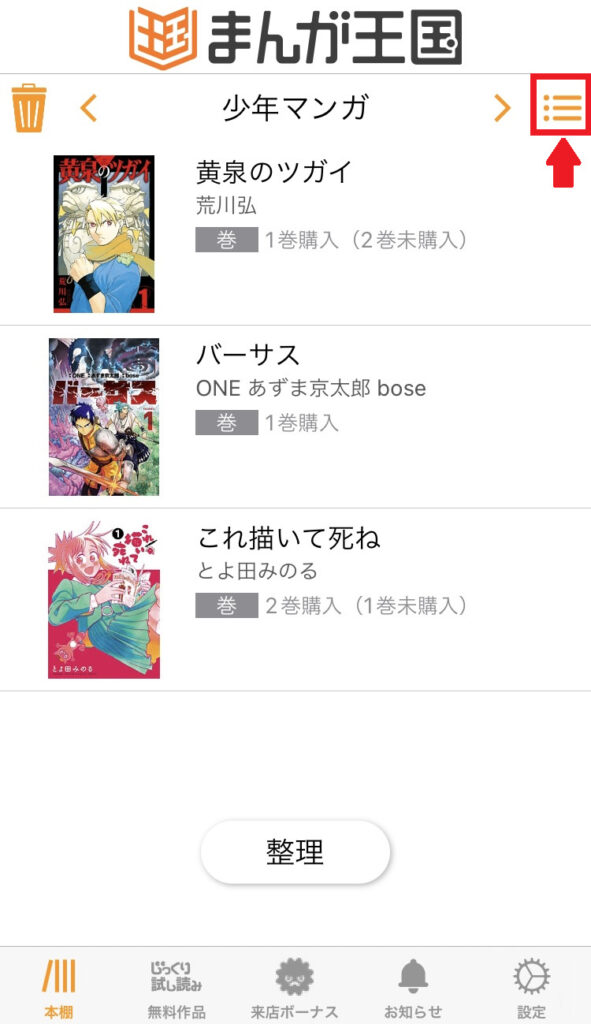
②「本棚の削除」をタップする。
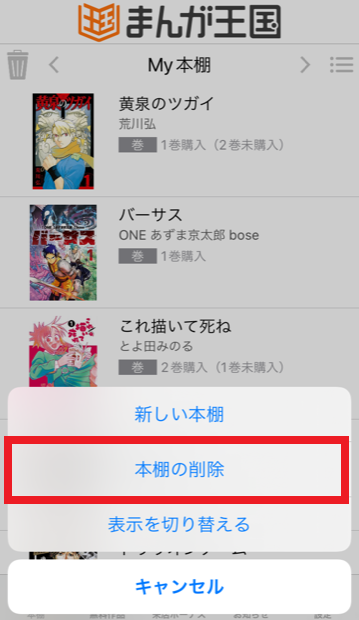
③削除する本棚を選択する。
「削除」をタップする。
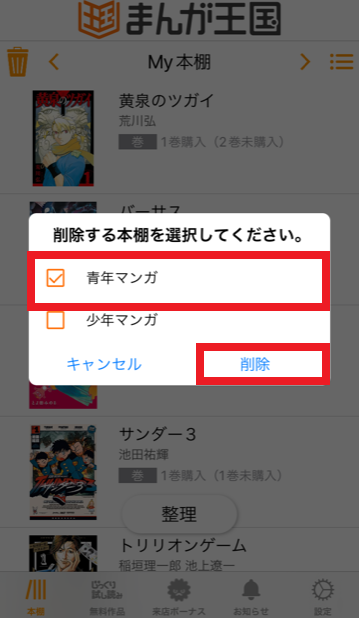
本棚やポイントが消えてしまった時の対処法
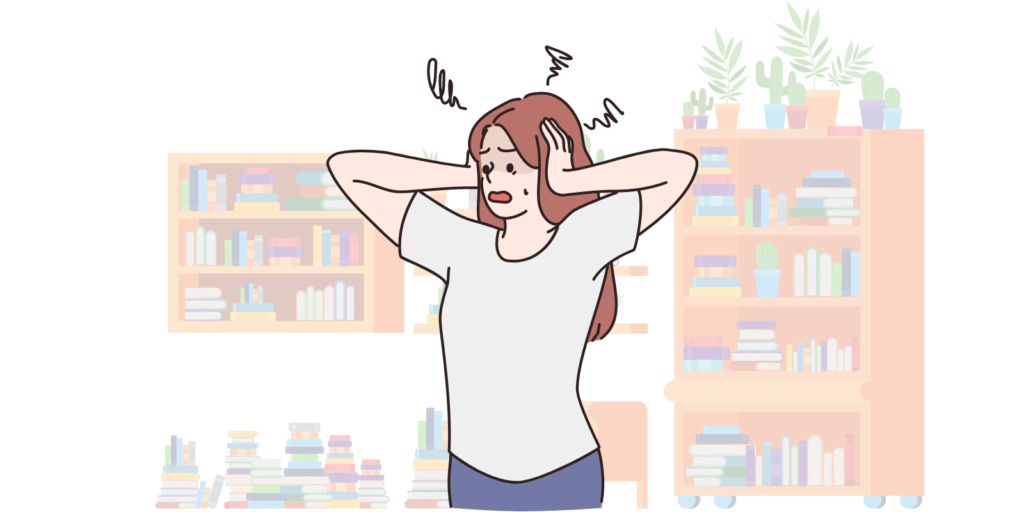
本棚やポイントが消えてしまっているときは、ログイン方法やアカウントを間違っている可能性があります。
まんが王国では、メールアドレスやLINEアカウント、Twitteアカウントなど複数の中からログイン方法を選ぶことができます。
そのため、別の方法でログインしてしまい、違うアカウントに入っている可能性が高いです。
心当たりのある別のアカウントでログインを試してみてください。
心当たりがあるアカウントがない場合は、まんが王国の公式ページから登録アドレスでアカウントを調べることができます。
こちらのリンクから登録アドレスからアカウントを調べることができます。
本棚から一部のマンガを非表示にする。
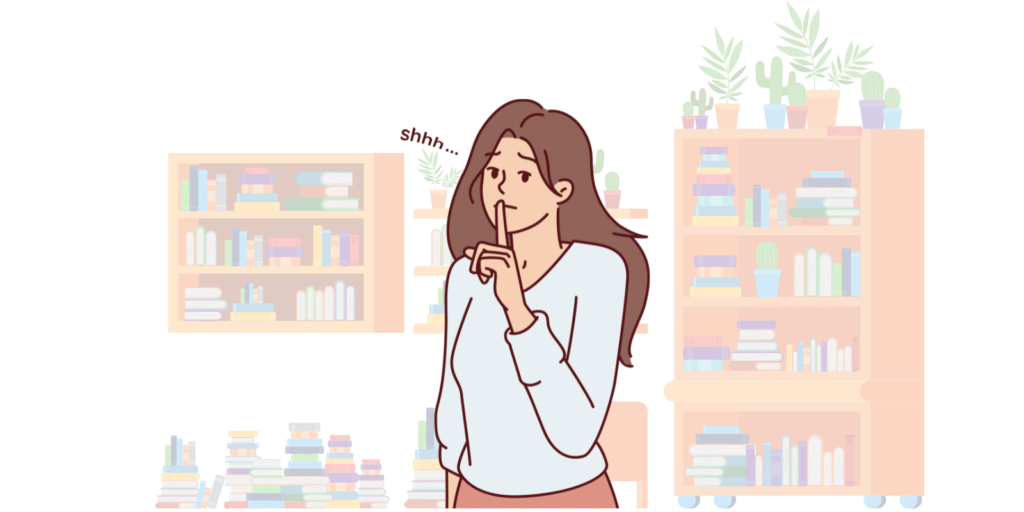
まんが王国の本棚には、購入したマンガを非表示にする機能はありません。
以前は非表示機能が備わっていたようですが、現在はそのような機能はありません。
しかし、見られたくないマンガを一旦ゴミ箱に入れておくことで、マンガの本棚に非表示に近い状態にすることはできます。
ただし、完全に削除してしまうと本棚に復元できなくなる可能性があるため注意してください。
どうしても非表示機能を使いたい場合は、別の電子書籍サービスである「BookLive」を利用しましょう。
BookLiveには鍵付き本棚機能があります。
鍵付き本棚はパスワードを入力しなければ、本棚上に表示されることはありません。
そのため鍵をかけて隠していることも分からず、どうしても非表示機能を使いたい場合は「BookLive」を利用してみましょう。
【ブラウザ】本棚から非表示にする方法
本棚から非表示にする
- 「本棚」をタップする。
- 「本の移動」をタップする。
- 非表示にしたいマンガを選択する。
①「本棚」をタップする。
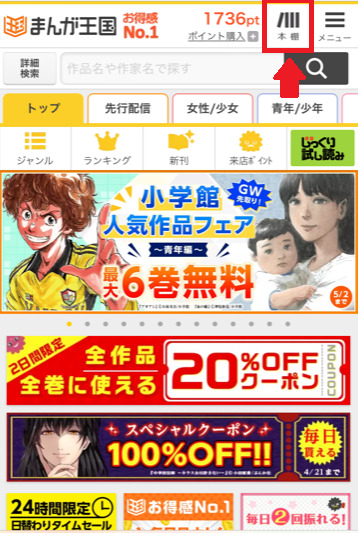
②「本の移動」をタップする。
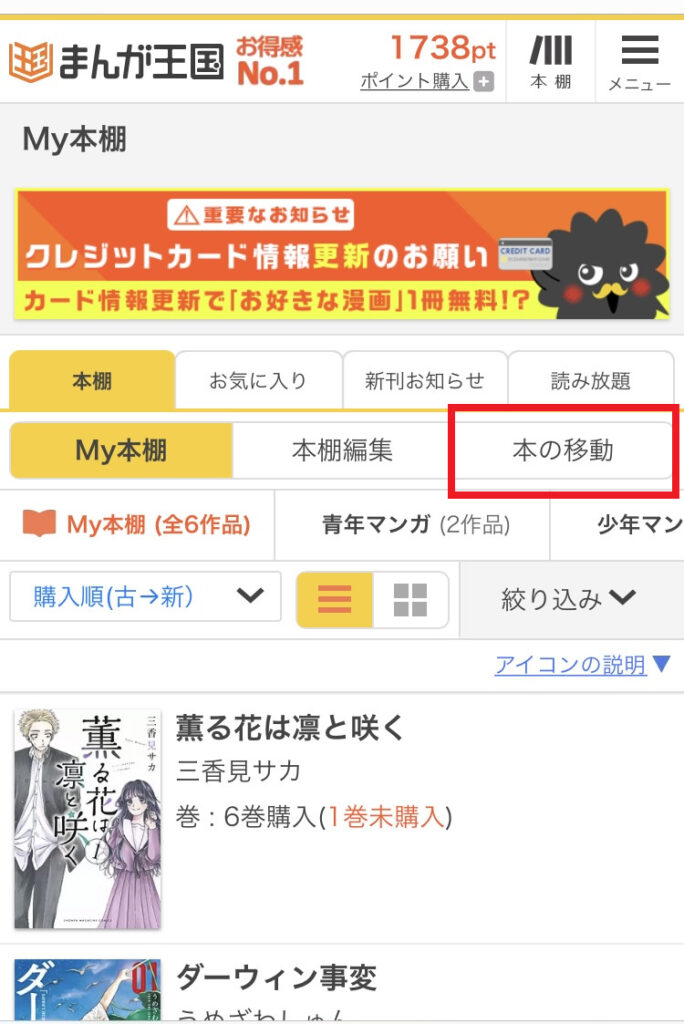
③ゴミ箱入れるマンガを選択する。
選択後、「ゴミ箱へ入れる」をタップする。
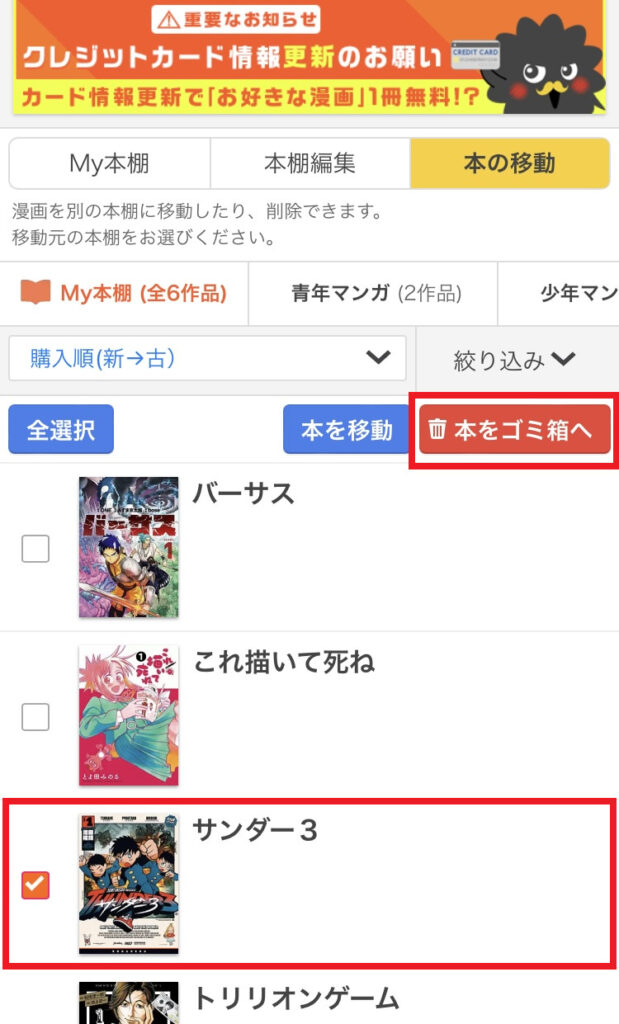
ゴミ箱に入れたマンガは本棚には表示されません。
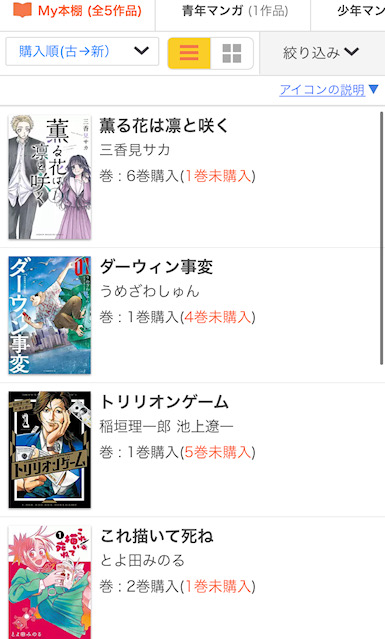
非表示から本棚に戻す方法
- 「ゴミ箱」をタップする。
- 本棚に戻すマンガを選択する。
①「ゴミ箱」をタップする。
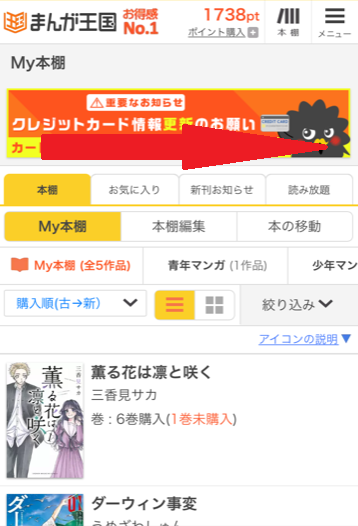
右へスクロールする。
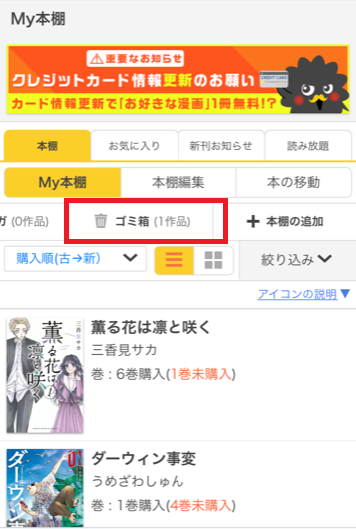
②本棚に戻すマンガを選択する。
選択後、「My本棚に戻す」をタップする。
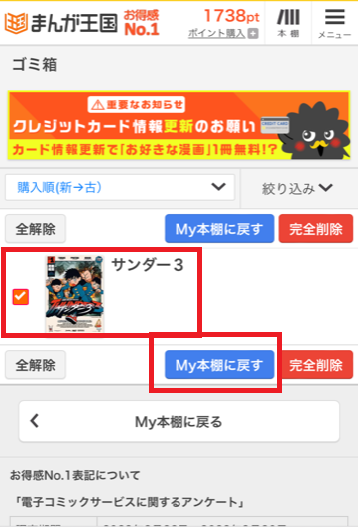
【アプリ版】本棚から表示にする方法
本棚から非表示にする。
- My本棚の「ゴミ箱」をタップする。
- 「作品を入れる」をタップする。
- ゴミ箱にいれるマンガを選択する。
①「ゴミ箱」をタップする。
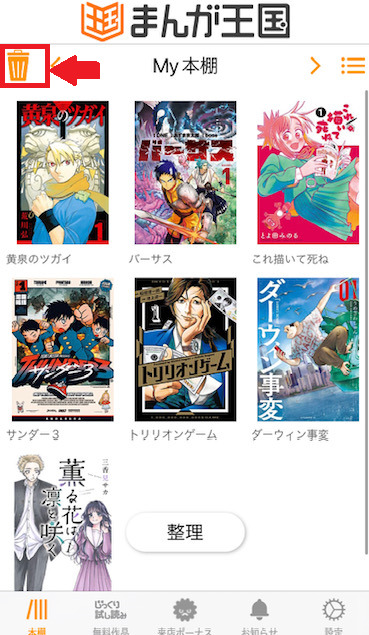
②「作品を入れる」をタップする。
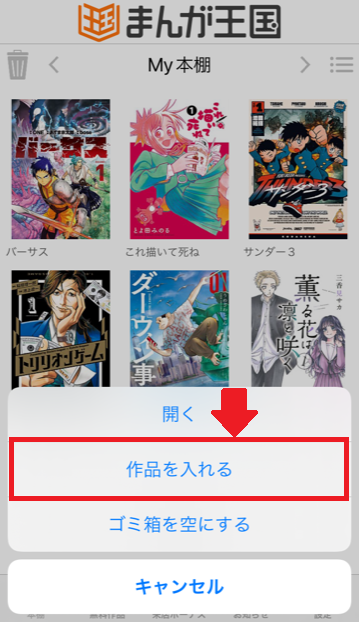
③ゴミ箱にいれるマンガを選択する。
選択後、「入れる」をタップする。
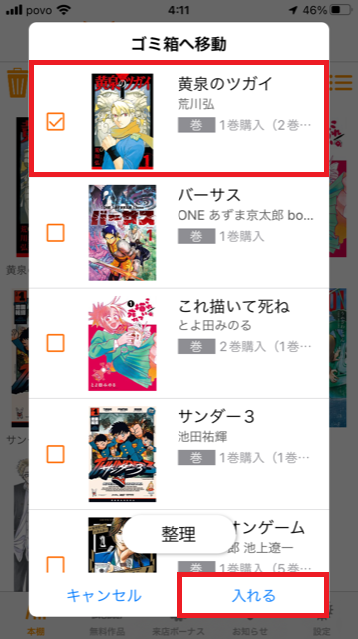
非表示から本棚に戻す方法
- My本棚のゴミ箱をタップする。
- 「開く」をタップする。
- 本棚に戻すマンガを選択する。
①My本棚のゴミ箱をタップする。
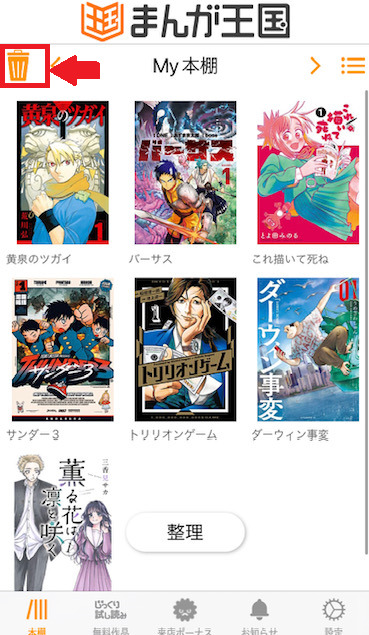
②「開く」をタップする。
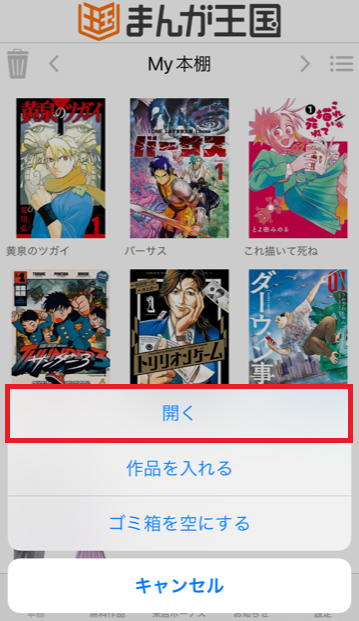
③本棚に戻すマンガを選択する。
選択後、「My本棚に戻す」を選択する。
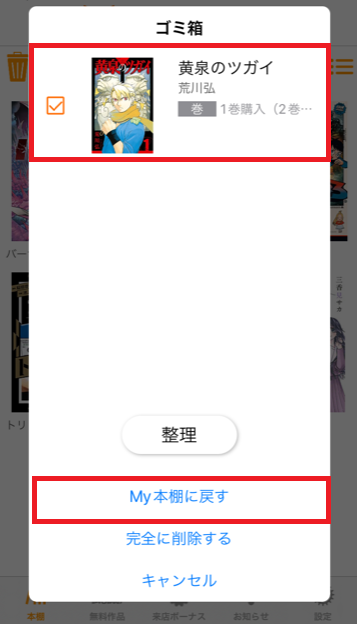
まんが王国の本棚機能まとめ
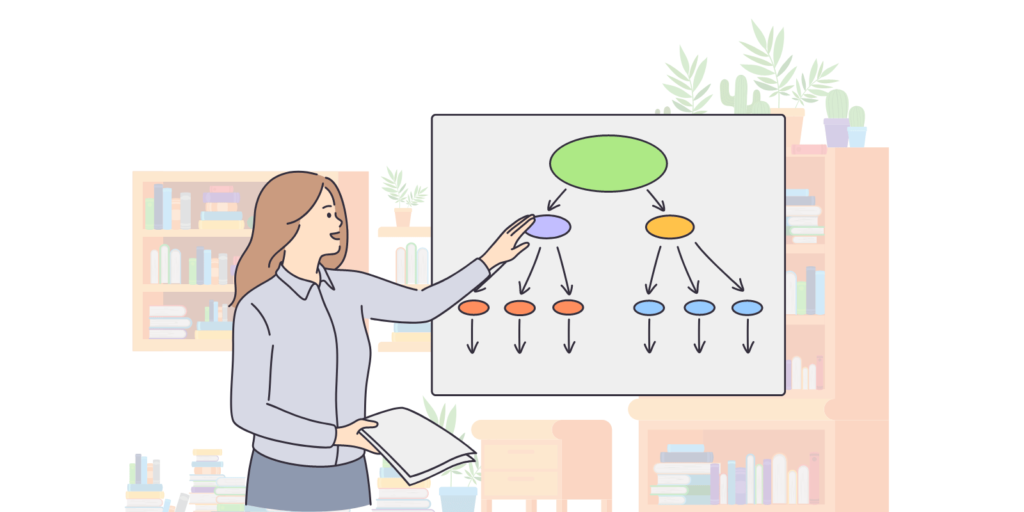
まんが王国の本棚機能では、購入したマンガを自由に整理することができ、紙の本に近い感じで楽しむことができます。
まんが王国は「お得感No.1」であり、還元率が高く、お得にマンガを購入することことができます。
そのため、お得にマンガを購入し、自分の好みにマンガを整理して楽しんでみましょう。
\ 毎日最大50%還元 /
マンガをお得に購入したい人は、ぜひこちらの記事も読んでみてください。









コメント